خرید کالا در نرم افزار حسابداری بیت بسیار ساده است. در فاکتور خرید شما می توانید موارد زیر را ثبت کنید. کلیه موارد در این راهنما توضیح داده شده است و شما براحتی با خواندن این راهنما می توانید کل اطلاعات فاکتور خرید را در نرم افزار حسابداری وارد کنید.
1- اطلاعات کلی فاکتور خرید مانند تاریخ - مشتری - عطف - انباری که کالاها به آن وارد می شوند و ...
2- اطلاعات مربوط به کالاها مانند کد و نام کالا - مقدار / تعداد کالا - مبلغ کالا و ...
3- اضافات و کسورات مانند هزینه های حمل و بسته بندی و تخفیف و ارزش افزوده و ...
برای ثبت فاکتور خرید در نرم افزار حسابداری بیت به روش زیر عمل کنید.
1- وارد نرم افزار حسابداری بیت شوید.
2- از منوی اطلاعات عملکردی گزینه رسید انبار - فاکتور خرید را انتخاب نمایید. مطابق شکل زیر :
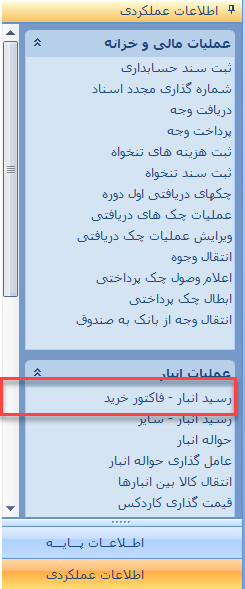
با انتخاب گزینه بالا ، فرم زیر نمایش داده می شود.
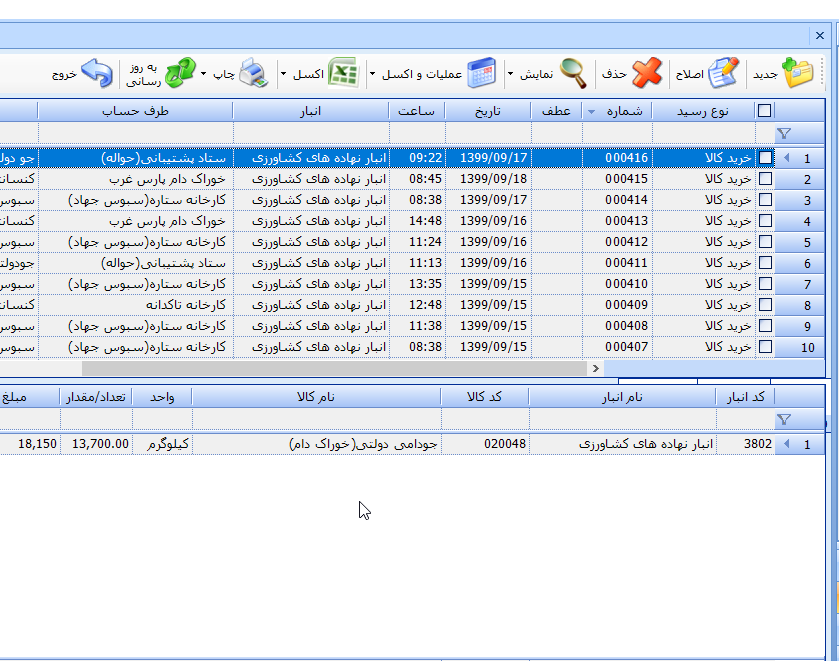
همانطور که می بینید در این فرم همه فاکتورهای خریدی که قبلا ثبت شده است نمایش داده می شود.
برای ثبت فاکتور خرید جدید باید دکمه جدید در بالای فرم را کلیک کنید تا فرم ثبت فاکتور خرید جدید باز شود. شکل زیر را ببینید
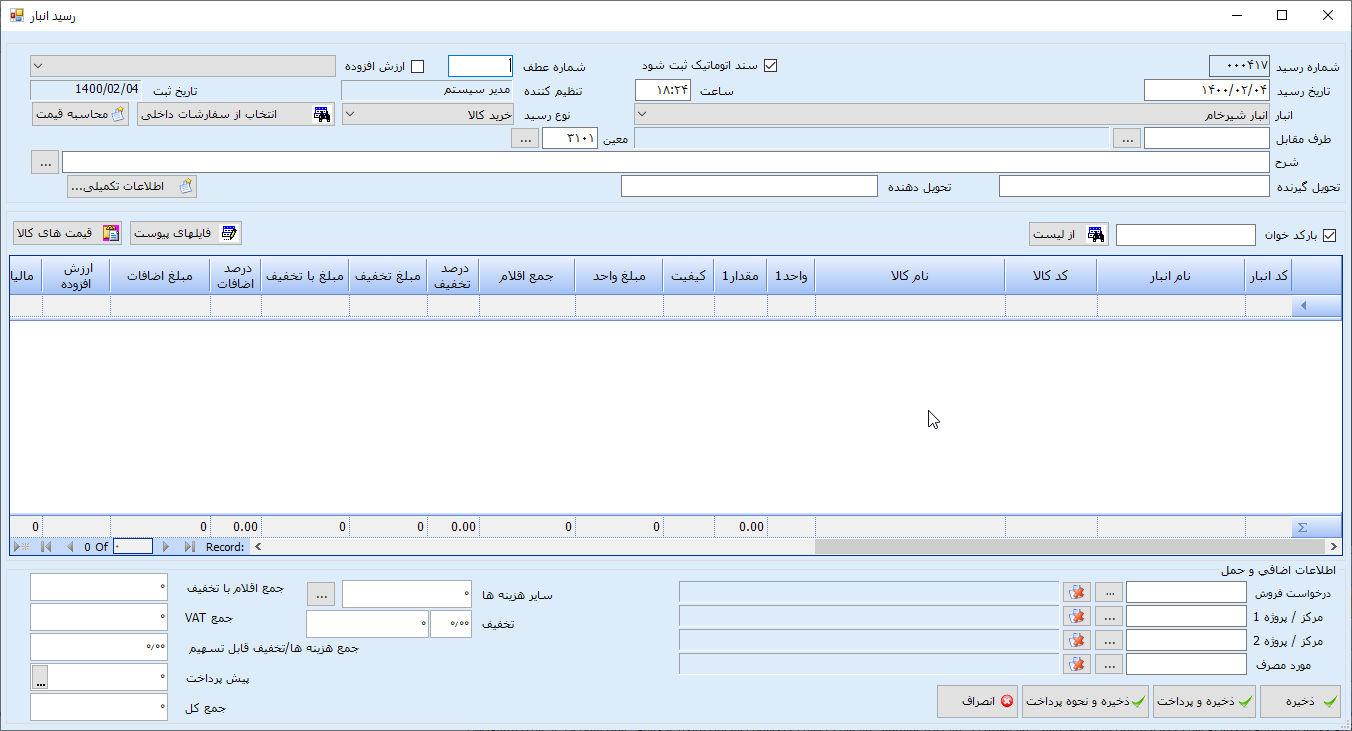
همانطور که ملاحظه می کنید در این فرم موارد زیر را می توانید وارد کنید.
1- اطلاعات کلی فاکتور خرید مانند تاریخ - مشتری - عطف - انباری که کالاها به آن وارد می شوند و ...
2- اطلاعات مربوط به کالاها مانند کد و نام کالا - مقدار / تعداد کالا - مبلغ کالا و ...
3- اضافات و کسورات مانند هزینه های حمل و بسته بندی و تخفیف و ارزش افزوده و ...
همه موارد بالا به تفضیل در زیر توضیح داده شده اند.
1- اطلاعات کلی فاکتور خرید
شماره رسید : این شماره توسط سیستم صادر می شود و شما نمی توانید آنرا تغییر دهید. اولین رسید انبار / فاکتور خرید که صادر می شود شماره 000001 به خود می گیرد و یکی یکی افزایش می یابد.
تاریخ رسید : تاریخ ورود کالا به انبار است. به صورت پیش فرض تاریخ روز نمایش داده می شود و شما می توانید آنرا تغییر دهید.
انبار : انباری است که کالا ها به آن وارد می شوند.
طرف مقابل : شخص یا شرکتی است (تامین کننده) که کالاها از آن خریداری شده است.
نوع رسید : این باید روی خرید تنظیم شود.
معین : این همان حساب پرداختنی (بستانکاران) می باشد.
شرح : شرح کلی رسید انبار / فاکتور خرید را در اینجا وارد کنید. مثلا خرید 3 دستگاه لپ تاپ ....
تحویل گیرنده : شخصی است که کالاها را تحویل می گیرد. این شخص می تواند نام انبار دار باشد که در این قسمت تایپ می شود.
تحویل دهنده : شخصی است که کالاها را تحویل می دهد. نام این شخص را هم می توانید در این قسمت تایپ کنید.
بعد از پر کردن اطلاعات بالای فرم (اطلاعات کلی فاکتور خرید) باید اطلاعات آیتم های خریداری شده را وارد کنیم.
2- اطلاعات مربوط به کالاها
در جدول وسط فرم باید کالاهایی را که خریداری کرده اید وارد کنید.
در ستون کد انبار کلیک کنید تا انبار به صورت اتوماتیک در این ستون نمایش داده شود.
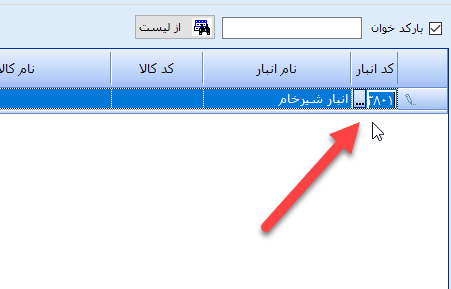
این انباری است که در قسمت بالای فرم به صورت پیش فرض نمایش داده شده بود و شما می توانستید آنرا تغییر دهید. در اینجا هم می توانید انبار را تغییر دهید.
بعد از انبار نوبت به کالا می رسد. اینتر بزنید تا به ستون کالا برویم و در آنجا هم یک کلید ... نمایش داده می شود .
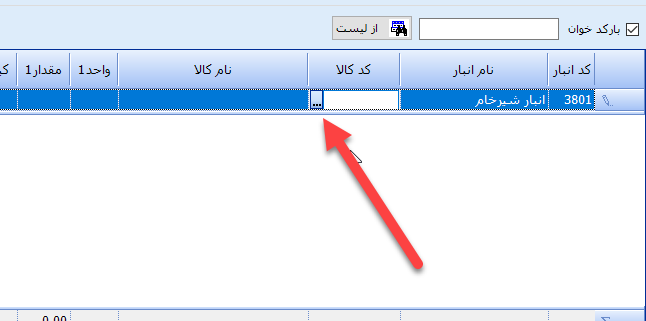
بر روی آن کلیک کنید تا لیست کالاها باز شود و کالای مورد نظر خود را از داخل آن انتخاب نمایید.
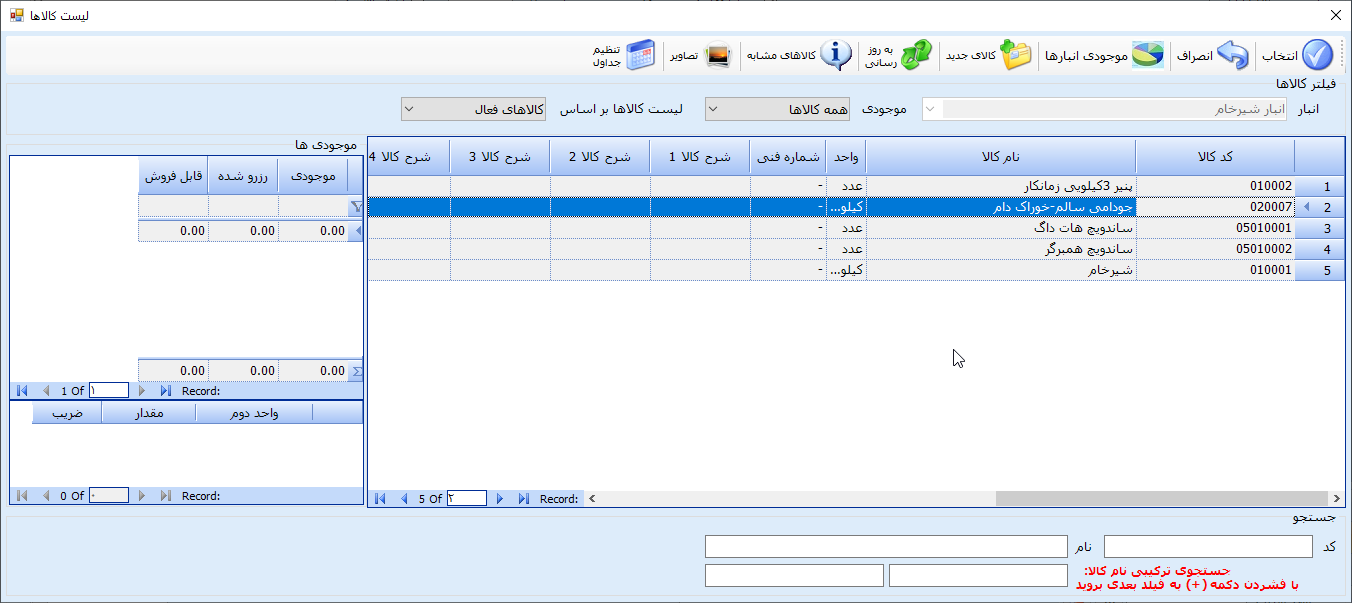
در این فرم کالای خریداری شده را انتخاب کنید و در بالای فرم دکمه انتخاب را بزنید.
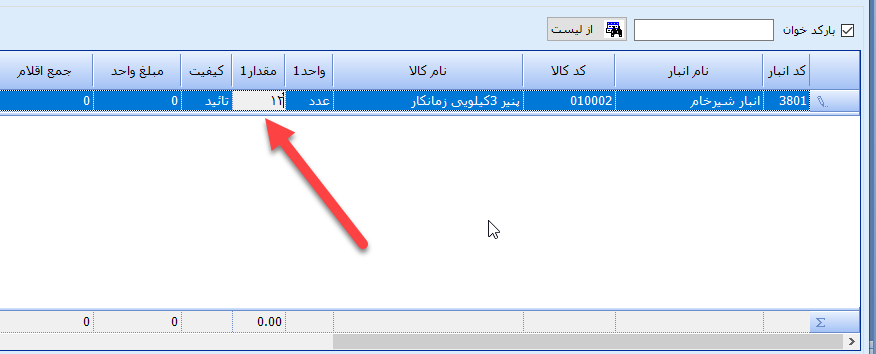
بعد از انتخاب کالا نوبت به مقدار می رسد. مقدار را وارد کنید و اینتر بزنید.
سایر آیتم ها را نیز یکی یکی وارد کرده و با زدن اینتر تا آخر سطر حرکت کنید.
در پایان فرم شما باید مانند شکل زیر باشد:
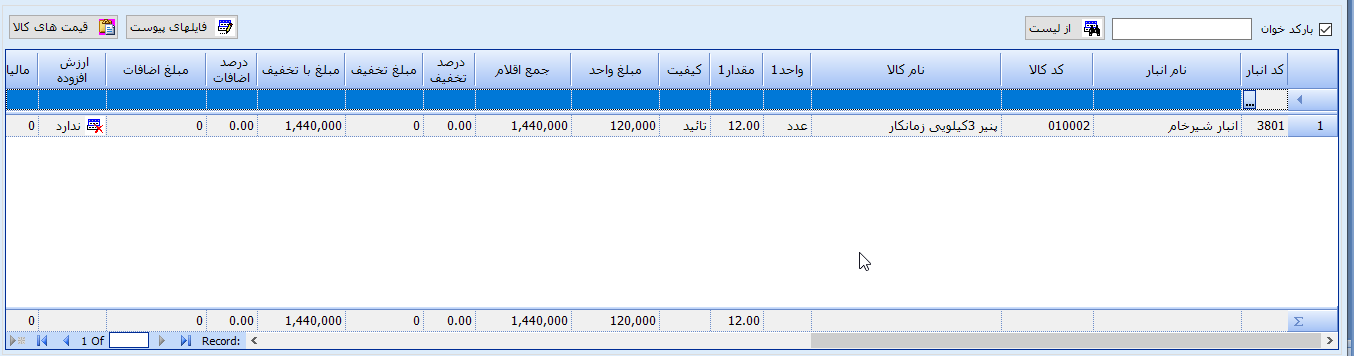
تمام آیتم ها را مانند بالا وارد کنید.
بعد از ثبت تمام آیتم های فاکتور خرید ، نوبت به موارد دیگه میرسه.
3- اضافات و کسورات
برخی اوقات وقتی چیزی را خریداری می کنید علاوه بر مبلغ کالا باید هزینه حمل و ... را نیز بپردازید. یا اگر کالا را از خارج خرید کرده باشید، هزینه های گمرکی و انبارداری و حمل و .... را دارید. این هزینه ها باید در هنگام ثبت فاکتور خرید ثبت شوند.
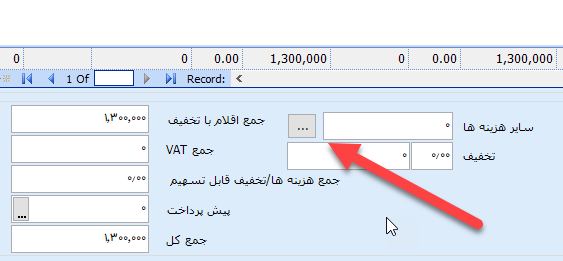
برای ثبت اطلاعات مربوط به هزینه حمل و ... در قسمت پایین فرم ، مطابق شکل بالا ، دکمه .... در جلوی سایر هزینه ها را بزنید. در این صورت فرمی شبیه فرم زیر باز می شود.
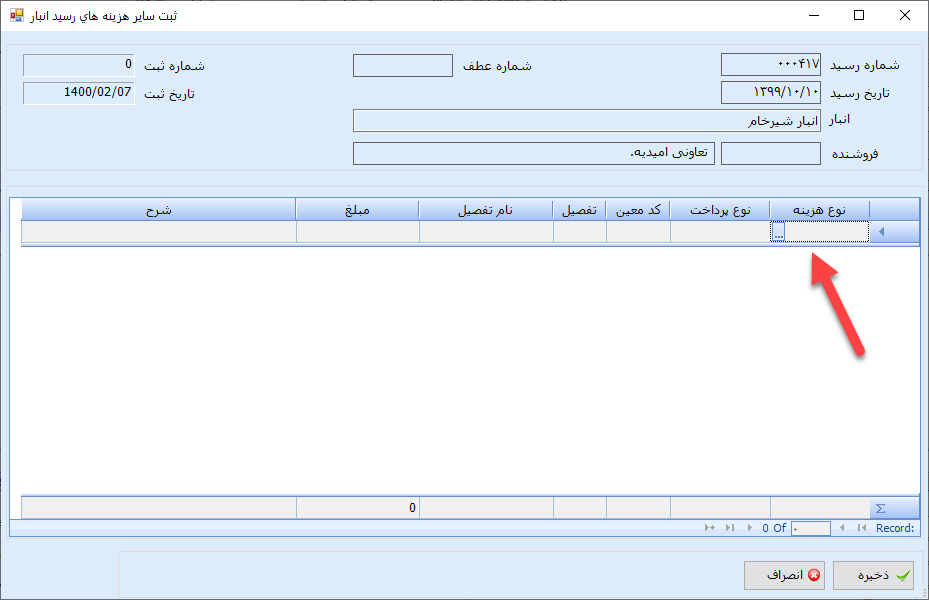
در فرم باز شده ، که در بالا مشاهده می کنید می توانید اطلاعات مربوط به اضافات را بزنید. حمل و ...
نوع هزینه : با زدن این گزینه ، فرم انتخاب نوع هزینه باز می شود و می توانید نوع هزینه را از فرم باز شده انتخاب کنید. مثلا هزینه حمل

از این قسمت نوع پرداخت رو باید انتخاب کنید.
نقدی از صندوق : این گزینه را زمانی انتخاب کنید که مبلغ هزینه حمل را به صورت جدای از فاکتور و به صورت نقدی از صندوق پرداخت می کنید.
پرداخت الکترونیک : این گزینه را زمانی انتخاب کنید که مبلغ هزینه حمل را به صورت جدای از فاکتور و به صورت کارت به کارت یا اینترنتی مستقیما از بانک پرداخت می کنید.
پرداخت از تنخواه : این گزینه را زمانی انتخاب کنید که مبلغ هزینه حمل را به صورت جدای از فاکتور و به صورت نقدی از تنخواه پرداخت می کنید.
پرداخت نشده (بدهی) : این گزینه را زمانی انتخاب کنید که مبلغ هزینه حمل را پرداخت نکرده اید و می خواهید به حساب بدهی منظور کنید.